Что значит модуль Shockwave flash не отвечает
Adobe Shockwave Flash в Яндекс браузере

Чаще всего проблемы и сбои модуля Shockwave происходят из-за того, что на компьютере установлено сразу несколько флеш-плееров. Для того, чтобы исправить проблемы с Shockwave flash в Яндексе нужно сделать следующее.
1. Открываем Яндекс браузер и справа вверху нажимаем на значок и решетки. В меню выбираем «Настройки».
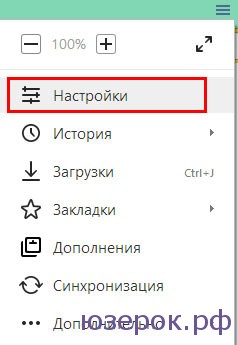
2. Прокручиваем страницу вниз и нажимаем «Показать дополнительные настройки».
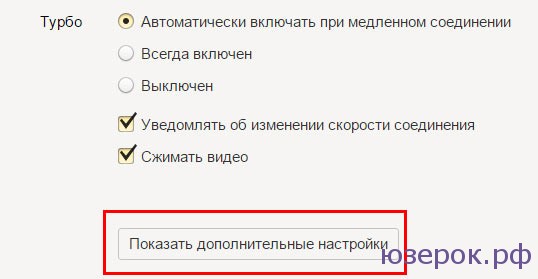
Открываем дополнительные параметры
3. Ищем раздел «Защита личных данных» и нажимаем «Настройки содержимого».
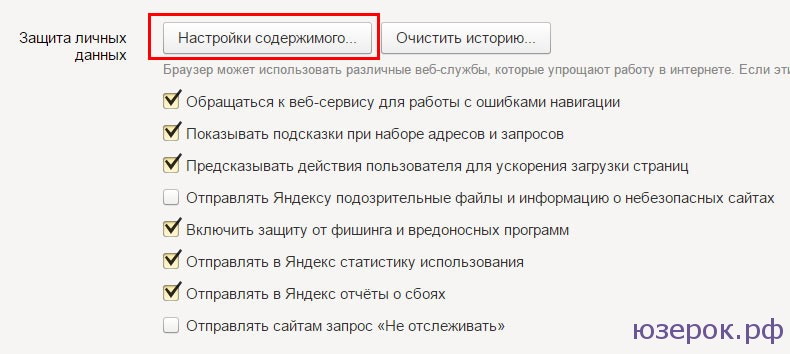
Открываем настройки содержимого
4. В новом маленьком окне находим раздел «Модули» и нажимаем «Отключить отдельные модули».
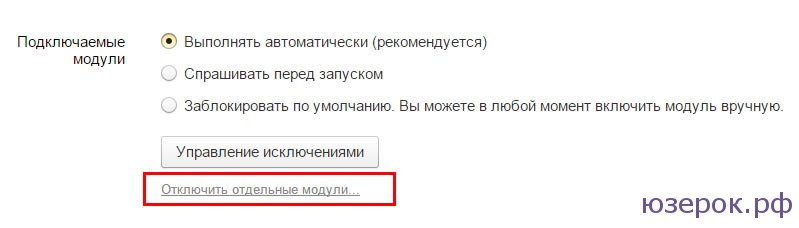
Отключаем отдельные модули
5. В окне модулей нужно нажать справа на плюсик для того, чтобы открыть дополнительные параметры.
Отключаем Adobe Flash Player
Вам нужно посмотреть сколько у вас установлено проигрывателей. Если их более двух, то нужно лишние удалить, нажав «Отключить».
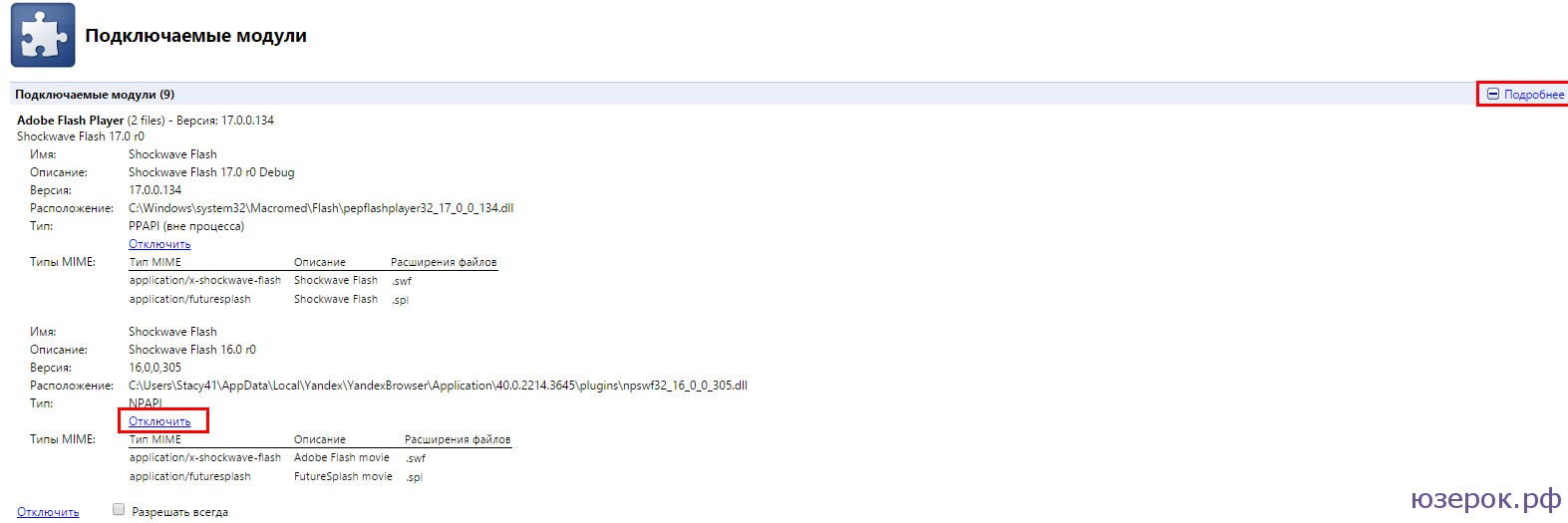
Смотрим сколько модулей у вас установлено
Проверка модуля на сбой
Для того, чтобы проверить правильно ли работает плеер Shockwave flash в Яндекс браузере, то нужно зайти на сайт проверки плеера. И на этой странице нажать «Check Now» (Проверить сейчас).
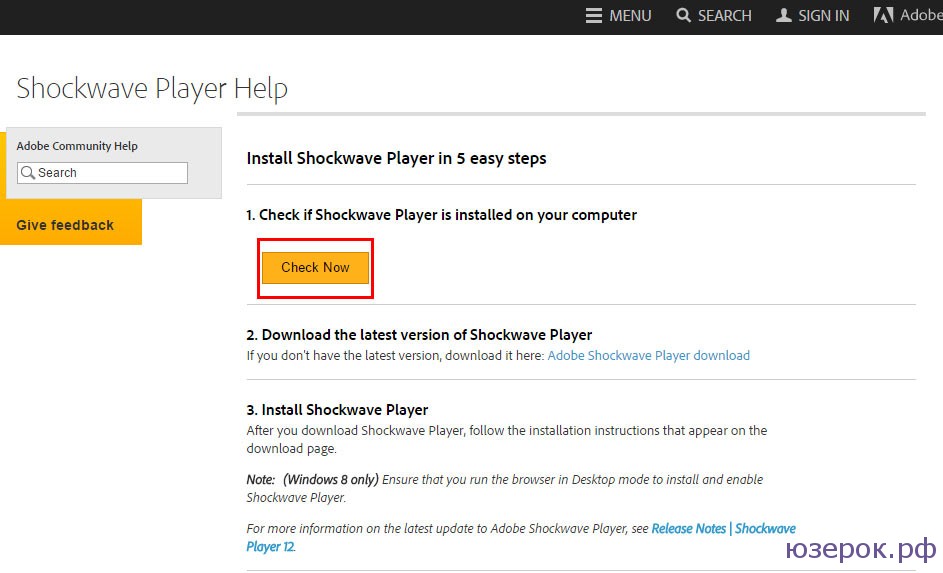
Проверяем плеер на сбои
Если все работает хорошо, то вы увидите зеленую галочку, если же нет, то вам нужно будет скачать новый флэш-плеер.
Shockwave Flash не отвечает — что делать? Советы и рекомендации
Shockwave Flash — название крайне важного и полезного плагина. Без него пользователи не смогут исправно работать с графическими данными. К примеру, в браузере не получится смотреть фильмы, слушать музыку или играть во «флеш»-игры в социальных сетях. Что делать, если юзер увидел сообщение типа «Shockwave Flash не отвечает.»? Как исправить ситуацию?
Перезапуск
Первый совет, который дают друг другу пользователи, — это осуществить перезагрузку браузера и «проблемной» странички. Иногда изучаемая ошибка возникает из-за незначительных системных сбоев.
В идеале для перезагрузки браузера нужно нажать на кнопку с «закрученной» стрелкой. Она расположена слева от адресной строки.
После перезагрузки страницы Shockwave Flash не отвечает? Тогда рассмотрим более серьезные методы решения поставленной задачи.
Отключение одного плагина
Дело все в том, что в некоторых случаях изучаемая проблема встречается из-за наличия нескольких «Флеш Плееров» в браузере. Чаще всего от подобных происшествий страдают пользователи с интернет-обозревателями на базе «Хромиум» (Chrome/Yandex). В них Shockwave Flash уже встроен. И это доставляет немало хлопот.
Если графический модуль в браузере не отвечает, лучше отключить один из плагинов. Рассмотрим эту операцию на примере «Хрома»:
- Зайти в Google Chrome.
- Напечатать chrome://components. Данная запись делается в адресной строке.
- Нажать на «Ввод».
- Отыскать в появившемся меню неисправный модуль.
- Кликнуть по гиперссылке Disable. Иногда под подходящим приложением отображается надпись «Выключить». Операцию проводят с более старой версией «Плеера».
- При необходимости включить обновленную сборку Shockwave Flash.
Дело сделано. Можно просто перезайти в браузер и посмотреть на результат. Shockwave Flash не отвечает до сих пор?
Кеш браузера
Такое может быть из-за заполненного кеша браузера. К счастью, исправить ситуацию можно за минуту.
Пошагово процесс очистки кэша интернет-обозревателя представляется так:
- Зайти в главное меню браузера. Для этого пользователю придется кликнуть по кнопке «Меню» или по элементу управления, расположенному справа от адресной строки. Как правило, на этой кнопке нарисованы три линии или точки.
- Выбрать пункт меню «История». В «Мозиле» придется заглянуть в «Библиотеку».
- Кликнуть по кнопке «История» или «Посмотреть. «.
- Клацнуть по надписи «Очистить историю».
- В появившемся окошке отметить галочками (при помощи курсора мыши) операции, которые хочется осуществить. К примеру, «Очистить историю» и «Очистить кэш и куки».
- Прожать Ok.
Обновление и сбои
Плагин Shockwave Flash не отвечает? Подобная ситуация может встречаться у юзеров, не задумывающихся над своевременном обновлении ПО. Старые версии модулей попросту перестают поддерживаться.
Для обновления «Флеша» рекомендуется:
- Зайти в браузере на официальный сервис «Флеш Плеера» от компании «Адоб».
- Отметить галочками необходимость установки дополнительного ПО для браузера. Можно просто снять все отметки. Тогда пользователь будет работать только с «Флешем».
- Клацнуть по кнопке «Скачать и. «.
- Запустить полученный мастер инициализации.
- Закрыть все браузеры и следовать инструкциям, отображающимся на дисплее.
После завершения операции сбои должны исчезнуть. Если плагин Shockwave Flash не отвечает, можно попробовать еще кое-что.
Автоматическое использование
О чем идет речь? Стоит включить функцию автоматического использования «Флеша». Скорее всего, тогда ПО будет активироваться автоматически без сбоев.
Если модуль Shockwave Flash не отвечает, рекомендуется:
- Найти в настройках интернет-обозревателя пункт меню, посвященный «Флешу».
- Поставить отметку «Разрешать всегда».
- Зайти в меню «Плагины» или «Дополнения» в обозревателе.
- Отыскать «Флеш Плеер» и поставить в соответствующем блоке галочку около «Запускать всегда».
Много страниц
В некоторых случаях Shockwave Flash не отвечает из-за большой нагрузки на браузер и операционную систему. Чтобы избавиться от проблем, можно:
- Закрыть все фоновые приложения в ОС.
- Позакрывать лишние страницы в браузере. Чем больше их открыто в одном окне, тем выше вероятность сбоя «Флеша».
- Проверить компьютер на вирусы и пролечить операционную систему.
Теперь понятно, как поступить, если модуль Shockwave Flash не отвечает.
Плагин не отвечает что делать? Важные рекомендации
Иногда при запуске контента либо некоторых веб-страниц появляется сообщение «Плагин Shockwave Flash не отвечает». Больше всего подвержен сбоям Google Chrome. Конфликт возникает с плагином Adobe Flash, при этом браузер тормозит в работе, зависает и выдает сообщение о том, что плагин не отвечает. Что делать, чтобы вернулось быстродействие?

Почему возникает проблема сбоя флеш-плагина Google Chrome
Чаще всего сбои при работе плагина Google Chrome появляются, когда пользователь пытается открыть страницу сайта или запустить контент, которые работают с его использованием.
В Google Chrome интегрирован собственный флеш-плагин. Браузер пытается одновременно использовать и собственный ресурс, и установленный автономно. Встроенный Flash Player конфликтует с установленным пользователем Adobe Flash. В результате возникает сбой встроенного ресурса.
Как ликвидировать конфликт Shockwave Flash?
Просмотреть установленные плагины в Google через настройки невозможно. Для доступа к данной информации необходимо:
- В поисковой строке браузера прописать фразу: chrome://plugins. Откроется информация с установленными плагинами
- В списке необходимо найти компоненты для использования флеш. Фраза Flash (2 Files) подтвердит, что установлено именно два ресурса
- Ниже будут указаны версии установленных флеш-плееров, посмотреть подробную информацию по каждому ресурсу можно с использованием опции Подробнее ([+] Details)

Чтобы ликвидировать конфликт между ресурсами, необходимо один флеш-плеер отключить. Встроенный плагин расположен по адресу: AppDataLocalGoogleChrome…, а точное расположение библиотек версии Adobe зависит от версий ОС и плагина. Приблизительно он будет расположен по адресу: C:Windows.
Отключают приложение с помощью специальной опции «Отключить». Делать отключение нужно только встроенного флеш-плеера Google. Информация о нем содержится по ссылке Disable. Здесь можно проконтролировать результат операции: выключился он или нет.
Как исправить сбой плагина в Опере?
Очень часто сбои происходят в плагине браузера Opera. Если плагин Opera не отвечает, проблема может быть вызвана некорректной установкой обновлений браузера. В результате он начинает тормозить, зависать, при этом видеоконтент не производится. Что делать?
В большинстве случаев сбой Shockwave флеш в Опере решается посредством перезапуска самого плагина: в поисковой строке браузера прописывают фразу opera:plugins, находят в списке нужный ресурс — Shockwave Flash. Перезапуск приложения нужно делать с помощью его выключения и включения.

- Если сбои продолжаются, нужно установить обновленную версию ресурса с официального сайта Adobe
- Если сбои в работе флеш-плеера в Опере присутствуют, при этом установленная версия Shockwave флеш актуальна, необходимо очистить некоторую информацию в кеше и парках ресурса. Для этого нужно выполнить такие действия:
- Очистить кеш. В поисковике компьютера панели «Пуск» набирают фразу %appdata%Adobe. В папке Flash Player нужно полностью удалить всю информацию. После этого через поисковик ПК по фразе: %appdata%Macromedia находят одноименную папку и удаляют в ней всю папку с названием флеш-плеера
- Удалить информацию флеш-плеера, сохраненную на ПК. Для этого нужно открыть Панель управления → Флеш-плеер → Дополнительно и нажать кнопку «Удалить все»

Если shockwave флеш в Opera зависает, необходимо отключить аппаратное ускорение. Для этого необходимо запустить любой веб-ресурс, который работает с помощью флеш-технологии, например, YouTube. На видеоролик наводится мышка и вызывается контекстное меню, в котором нужно выбрать раздел параметры, в нем убрать галочку с аппаратного ускорения.
Если в Opera Shockwave флеш не запускается, могут отсутствовать актуальные драйверы для видеоконтента. Необходимо делать их переустановку.
Когда в Opera проблема сбоев не решается вышеуказанными способами, следует с помощью специальной утилиты, например, Your Uninstaller! PRO, удалить браузер и переустановить новую версию Opera с официального сайта.
Сбои плагина флеш в Firefox и других браузерах
Зависание и сбои флеш-плагина в Firefox можно попробовать решить, остановив его:
- Процедуру выполняют, когда выпадает сообщение о том, что ресурс завис, нажав кнопку «Остановить»
- Далее рекомендуется перезапустить страницу сайта и запустить контент
- Иногда плагину необходимо больше времени для запуска, при появлении ошибки можно дать ему шанс продолжить работу, нажав кнопку «Продолжить»

Если сбои продолжаются, нужно либо закрыть все вкладки с контентом, кроме действующей, либо обновить флеш-плеер до новой версии. В других браузерах сбои плагина решают подобным способом.
Что такое Shockwave Flash

Shockwave Flash

Яндекс Диалог: начни новый чат прямо сейчас

Экспресс-панель для Гугл Хром: быстрый доступ с доставкой на дом

Автозаполнение в Гугл Хром: полезная опция или опасный функционал?

Динозаврик Гугл Хром: поставь рекорд среди пользователей браузера

Как в Гугл Хром открыть код страницы и почему это должен знать каждый?
Современный интернет предлагает пользователям не просто информационные тексты и статичные картинки. В браузере можно играть в игры, смотреть видео. А рекламные ролики давно стали частью маркетинговой индустрии. Все это возможно, благодаря наличию проигрывателей в программах просмотра web-страниц. Давайте разберемся, что такое Shockwave Flash и что он дает пользователям.
Существует ли такой плагин

Plug-in – это программный модуль, который пишется специально для конкретного приложения и расширяет его возможности. Сам по себе плагин работать не может. Его необходимо интегрировать в программное обеспечение.
Изначально существовало две компании, которые разработали проигрыватели для просмотра активного содержимого в браузерах:
Первая широко известна, благодаря графическому редактору Photoshop. Вторая больше знакома разработчикам. Многие игры и ролики были созданы в незабвенном Macromedia Flash. А Macromedia Dreamweaver был признанным лидером среди приложений создания сайтов. Именно этот разработчик создал платформы Macromedia ShockWave и Macromedia Flash.
В 2005 году Adobe поглотила конкурента и теперь нам известны продукты с тем же названием, но уже от Adobe. Первый включает в себя проигрыватель с одноименным названием и среду разработки игр, презентаций и мультиков Animate. Второй состоит из плеера Shockwave и приложения Director. В котором можно разрабатывать мультики, электронные обучающие программы, мультимедиа приложения и т.д.
Таким образом, не существует плагина ShockWave Flash. Есть две разных разработки, которые в какой-то момент стали ассоциироваться с одним плеером. Каждый из них позволяет просматривать медийное содержимое в браузере.
Установить и обновить
Итак, Adobe Flash встроен в ядро Chrome и предустановлен для остальных браузеров, а Shockwave – это плагин, который можно скачать бесплатно и установить.
Он автоматически устанавливается во все имеющиеся на компьютере браузеры. Обновляется плеер таким же образом – через скачивание с официального сайта.
Обновить Shockwave и Flash тоже можно, но по разному. Для обновления встроенного Flash необходимо либо обновить сам браузер, либо зайти в просмотр компонентов:
- Chrome. В строке адреса наберите chrome://components/ и нажмите кнопку «Проверить обновления» около соответствующего пункта.

- Opera. Проделайте те же действия, что и в Chrome.
- Яндекс. Наберите в строке адреса browser://plugins. Дальше действия аналогичны.
Самый простой способ обновления плеера одновременно для всех браузеров – через официальный сайт .
Скачайте последнюю версию и установите. Плеер обновится как отдельная программа, так и для браузеров.
Shockwave Flash has crashed – что делать?

Иногда пользователи могут наблюдать такую ошибку при попытке просмотреть активное содержимое из Интернет. Интересно, но касается она чаще всего плагина Adobe Flash Player. В таком случае необходимо перезапустить браузер. Также плагины Shockwave и Flash не отвечают, если устарели. Обновите их.
Чаще всего мы можем наблюдать сообщение для модуля «Shockwave Flash не отвечает» в Хроме. Именно от них, кстати, и пошла эта путаница в терминологии. Это связано с тем, что только Хром и Яндекс используют собственную встроенную версию. Все остальные – Opera, Mozilla и пр. обращаются к отдельно установленному приложению, которое и используют как плагин.
При наличии других браузеров или просто установленного плеера, ошибка, скорее всего, связана с попыткой обратиться сразу к двум версиям – своей и автономной. До недавнего времени можно было перейти на вкладку Chrome://plugins и там отключить лишний плагин. Но в последних версиях эту функцию закрыли от пользователей. Так что в качестве выхода можно удалить плеер ПК в разделе «программы и компоненты» (нажать правую кнопку мыши на меню «Пуск»). Но это приведет к тому, что смотреть видео вы сможете только в Хроме и Яндекс браузере, который тоже имеет собственный плагин.
Если это не помогло, удалите также и Shockwave. Редко, но плееры конфликтуют между собой. В дальнейшем при необходимости вы сможете установить свежие версии обоих плееров.
Еще один способ избавиться от ошибки – установить самую свежую версию Хром. Или перейти на использование другой программы просмотра веб-страниц.
Плагин shockwave flash не отвечает. Устраняем проблему
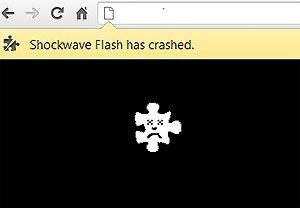 Доброго времени суток, друзья! Плагин Shockwave Flash отвечает за отображение графики в играх, приложениях и видеоконтенте. Так уж сложилось, разработчики популярных браузеров не до конца «сдружили» свои программы с данным плагином, благодаря чему появляются подобные краховые ошибки. Сегодня мы с Вами попытаемся исправить ситуацию, когда Shockwave Flash не отвечает.
Доброго времени суток, друзья! Плагин Shockwave Flash отвечает за отображение графики в играх, приложениях и видеоконтенте. Так уж сложилось, разработчики популярных браузеров не до конца «сдружили» свои программы с данным плагином, благодаря чему появляются подобные краховые ошибки. Сегодня мы с Вами попытаемся исправить ситуацию, когда Shockwave Flash не отвечает.
Сперва, банально перезагрузите свой компьютер и посмотрите на результат после перезагрузки системы. Такой легкий способ поможет, если у Вас похожая ошибка выскочила разово или впервые. При частом, или постоянном сбое плагина Shockwave Flash, читаем ниже.
Мгновенное решение проблемы в Google Chrome, когда плагин Shockwave Flash не отвечает
Браузером Google Chrome пользуется большая часть пользователей, поэтому с него и начнем. Этот браузер помимо своих наворотов, имеет еще одну особенность – в нем Adobe Flash Player уже встроен, то есть нет необходимости скачивать, устанавливать и обновлять этот компонент. Если в хроме установлены несколько похожих плагинов, то по этой причине между ними могут возникнуть конфликты. В итоге мы видим, что плагин Shockwave Flash не отвечает.
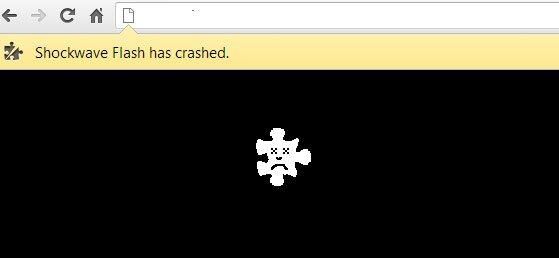
Итак, чтобы определить какие плагины установлены в браузер Google Chrome вписываем в адресной строке «chrome://plugins».

Перед Вами откроется окно с установленными плагинами, где нужно отыскать Adobe Flash Player. Смотрите внимательно, если присутствует надпись «2 files», значит крах плагина происходит скорее всего из-за этого.
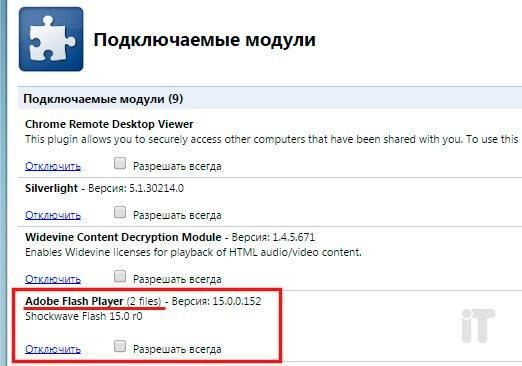
Для решения проблемы отключим один из плагинов. Нажимаем ссылку «Подробнее» и видим у нас два плагина, отключаем один из них.
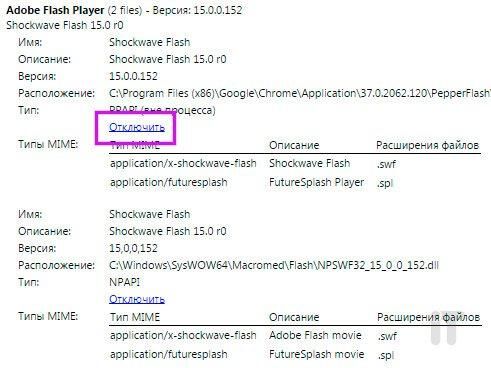
Перезагружаем браузер и пробуем запустить видео или приложение, после запуска которого произошла ошибка с Shockwave Flash. Если проблема решилась – отлично, если нет, пробуем отключить другой плагин, включив первый. Вновь перезагружаем браузер и смотрим. Вероятнее всего проблема уйдет. Если и это не помогло, то попробуйте загрузить последнюю версию Adobe Player по ссылке и обновить/установить.
Плагин shockwave flash не отвечает в Mozilla Firefox или Opera
Если похожую ошибку Вы увидели в браузере Opera, то проделываем такие шаги. Сперва вбиваем в адресную строку «opera:plugins» и жмем энтер.
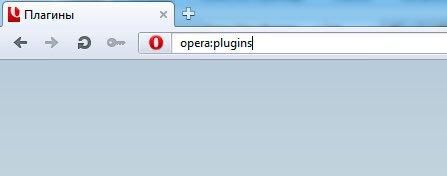
Далее в окне с установленными плагинами находим Shockwave Flash и отключаем, использовав кнопку «Отключить».
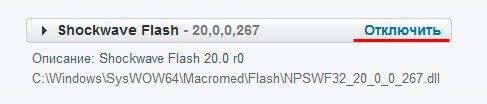
Если столкнулись с подобно ошибкой в Mozilla Firefox, идем в «Инструменты» — «Дополнения» — «Плагины». Здесь так же точно, находим плагин Shockwave Flash и отключаем его.






